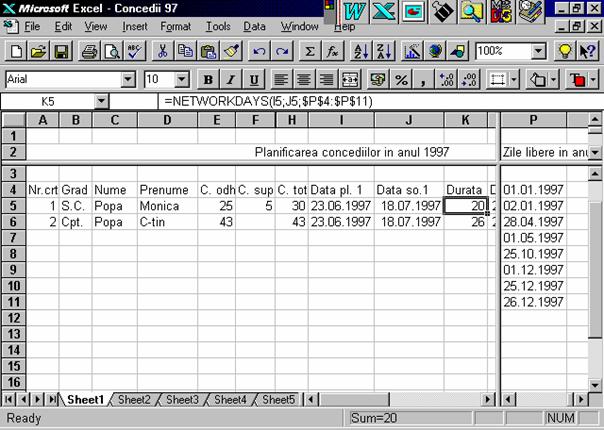Tipuri de functii intalnite in
Excel
Matematice
Financiare
Data si ora
Functii text
Matematice
SUM(numar1, numar2, . )
Calculeaza suma
tuturor argumentelor. Argumentele pot fi individuale
(max. 30) sau domenii.
Exemplu: 1. Fie in celulele din domeniul B3..B5
numerele: 12,40 si 8.
Se cere suma acestor
numere calculata in celula B6.
In celula B6 se
introduce formula: = SUM(B3:B5) rezultatul returnat va fi: 60
Fie
numerele: 5, 10, 15,20 in celulele: A15; B20; C10;D5.
Se cere suma acestor
numere calculata in celula: E10.
In celula E10 se introduce
formula: =SUM(A15;B20;C10;D5)
rezultatul va fi: 50
SUMIF(domeniu;criteriu)
Calculeaza
suma continutului tuturor celulelor dintr-un domeniu, care verifica
un criteriu.
Exemplu: - presupunem ca in celulele
din domeniul: C24..C29 avem numerele: 12,23,45,26,109,20 si dorim sa calculam suma
numerelor mai mari sau egale cu 30.
=SUMIF(C24:C29;"<=30") rezultatul returnat va fi: 81
SQRT(numar)
Extrage radacina patrata
dintr-un numar.
Exemplu: Fie in celula C26 numarul 45.
Se cere sa se
calculeze radical de ordinul doi din acest numar.
=SQRT(C26) rezultatul va
fi: 6.70820
POWER(numar;putere)
Efectueaza
ridicarea unui numar la o putere.
Exemplu: =POWER(3;3) rezultatul va fi: 27
INT(numar)
Extrage partea
intreaga dintr-un numar.
Exemplu: =INT(6) => 7
ROUND(numar;nr_pozitii)
Rotunjeste un
numar la un numar de zecimale specificat in nr_pozitii.
Exemplu: =ROUND(6;0) => 8 (prin adaos daca
>5)
COUNTIF(domeniu;criteriu)
Numara
celulele dintr-un domeniu al caror continut satisface un criteriu.
Exemplu: - Presupunem ca in celulele:
C24..C29 avem numerele: 12,23,45,26,109,20 si dorim sa aflam cate numere sunt mai mici sau egale cu 30.
=COUNTIF(C24:C29;"<=30") => 4
2. Functii financiare
PMT(dobanda;nper;vp;vv;tip)
unde:
- dobanda =
dobanda corespunzatoare intervalelor de timp analizate
( trebuie
sa aiba aceeasi unitate
de masura cu cea a argumentului: nper)
nper = numarul
perioadelor analizat ( ex: lunile)
vp = valoarea
sumei la momentul initial;
vv = valoarea
sumei la sfarsitul perioadei ( valoare viitoare).
tip=0 => banii
sunt platiti la sfarsitul perioadei;
sau tip=1 => banii
sunt platiti la inceputul perioadei.
=PMT()
- calculeaza platile periodice pentru un imprumut
Exemplu: Presupunem ca imprumutam 2 000 000 cu dobanda de 6% pe an
si
trebuie sa
restituim suma in 10 luni.
Care este plata lunara?
=PMT(6%/12;10;2000000) => -205541.15
FV(dobanda;nper;plata;vp;tip)
Calculeaza
valoarea viitoare pentru o serie de incasari provenite din plati
egale intr-un numar de perioade nper, cu o anumita dobanda
considerata. ( O suma globala vp poate fi
investita la inceputul operatiei.)
Exemplu: Presupunem ca investim 4 000 000 si adaugam cate 10
000 la sfarsitul fiecarei luni, pe o perioada de 5 ani, considerand o dobanda medie
lunara de 8%.
Determinam
valoarea investitiei la sfarsitul perioadei.
=FV(8%/12;5*12;-10000;-4000000;0) => 6694151.40
PV(dobanda;nper;plata)
Calculeaza
valoarea curenta a unei serii de beneficii nete plus amortizari in
valori plata egale, facute timp de nper cu o dobanda
constanta
Exemplu: Stiind ca puteti sa va permiteti sa
platiti 100 000 pe luna timp de un an.
Imprumutul se face
cu 6%. Cat de mare poate fi imprumutul pe care vi-l puteti permite? =PV(6%/12;12;-100000) => 1161893.21
3. Functii pentru data si
ora
Programul
Excel inregistreaza valorile de tip data si ora ca numere
seriale.
o data
reprezinta numarul de zile de la 1 ian 1900 pana la data
specificata;
ora
reprezinta o fractiune zecimala din 24 de ore.
Valorile
de tip data se pot introduce folosind formatul corespunzator:
Stabilit
in Control Panel Setting
|
|


 ll/zz/aa - format american
ll/zz/aa - format american
 sau zz/ll/aa - format european
sau zz/ll/aa - format european
DATE(an;luna;zi)
Returneaza
numarul serial pentru data specificata.
Exemplu:
=DATE(1961;7;18) in format General
returneaza: 22480
Pentru a afla ultima zi din luna
anterioara se poate folosi functia:
=DATE(an;luna;0)
Exemplu: =DATE(1997;3;0) => 28.02.1997
=DATE(1997;4;0) => 31.03.1997
DATEVALUE(data_text)
Executa conversia datei introduse ca text
intr-un numar serial.
Exemplu: =DATEVALUE("24-Dec-1996") =>
35423
=DATEVALUE("07/18/1961") => 22480
DAY(numar_serial)
Converteste un numar_serial intr-un numar de zile ale lunii,
in intervalul 1 la 31.
Exemplu: =DAY("07/18/1961") => 18
DAYS360(data_inceput;data_sfarsit;metoda)
Afiseaza numarul de zile scurs intre data_inceput
si data_sfarsit, in formatul anului de 360 de zile.
Acest tip de calcule este util pentru sistemele financiare si contabile
bazate pe luni de 30 de zile.
Argumentul optional: metoda =
1 sau spatiu - pentru U.S.A.
metoda = 2 - pentru Europa
NOW()
Calculeaza
numarul serial al datei si orei de ceas intern al calculatorului.
Exemplu: 004.1997 09:12
TIME(ora;minut;secunda)
Calculeaza numarul serial
corespunzator numarului de ore, minute si secunde indicate.
Exemplu: =TIME(12;30;28) => 12:30 - in format TIME
0.521157407
- in format General
TODAY()
Calculeaza
numarul serial corespunzator datei sistem.
Exemplu: =TODAY()
NETWORKDAYS(data_inceput;data_sfarsit;vacanta)
Furnizeaza
numarul de zile lucratoare dintre data_inceput si
data_sfarsit. Din zilele lucratoare sunt excluse
sfarsiturile de saptamana si unul sau mai multe
seturi de numere seriale de vacanta.
Pentru a recunoaste aceasta
functie se alege din meniul Tools optiunea:
Add-Ins.. si se selecteaza: Analysis Tool Pak.
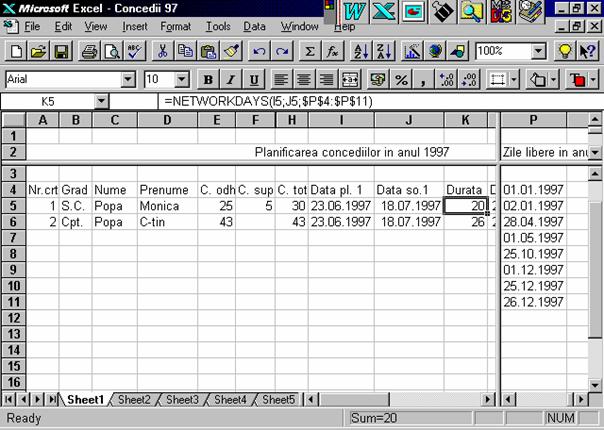
4. Functii text
Permit manipularea valorilor de tip text.
REPT(text;numar_timp)
Repeta valoarea text de un numar
de ori.
Exemplu: =REPT("-..";3) => -..-..-..
4.2. LEFT(text;num_car)
Afiseaza
primele num_car caractere din partea stanga a unui text.
Exemplu: - daca in celula C7 se gaseste
" lt.col.", intr-o alta celula
functia:
=LEFT(B9;3) returneaza: lt.
UPPER(text)
Transforma
in majuscule toate caracterele din text.
Exemplu: - daca in celula 6 se gaseste
textul " Popescu ioana", intr-o
alta celula functia : =UPPER(C6) returneaza: POPESCU IOANA
CONCATENATE(text1;text2; . )
Efectueaza
reuniunea tuturor argumentelor (max 30)
Exemplu: - presupunem ca avem in
celula C6 = "Ionescu" iar in celula D6 = "Maria"
si dorim
intr-o alta celula sa avem "Ionescu Maria".
In celula
respectiva se va trece functia: =CONCATENATE(C6;" ";D6) => Ionescu Maria
LEN(text)
Calculeaza numarul de caractere din
text.
Exemplu: -
daca in celula B9 este " maior", intr- o alta celula,
functia:
=LEN(B9) va returna 5